Sigla echipei pe care o utilizați în Microsoft Teams joacă un rol important în definirea identității echipei dvs. De asemenea, poate face sau distruge imaginea profesională a echipei tale.
De aceea trebuie să fii foarte pretențios atunci când îți selectezi imaginea echipei. Vestea bună este că o puteți schimba oricând dacă adăugați o imagine nepotrivită sau neprofesională.
Rețineți că numai proprietarii de echipe au voie să adauge o nouă imagine de echipă. Membrii echipei pot vedea doar imaginea, dar nu o pot schimba.
Înainte de a edita ceva, verificați dacă există actualizări. Dacă există o nouă versiune Teams disponibilă, instalați-o și apoi schimbați imaginea. Asigurându-vă că rulați cea mai recentă versiune a aplicației, reduceți șansele de a întâlni erori tehnice și erori.
Pași pentru a vă schimba imaginea echipei în Microsoft Teams pe PC
- Lansați Microsoft Teams. Așteptați până când aplicația se lansează complet.
- Apoi selectați-vă echipa și faceți clic pe meniu.
- Click pe Gestionează echipa.

- Navigheaza catre Setări.
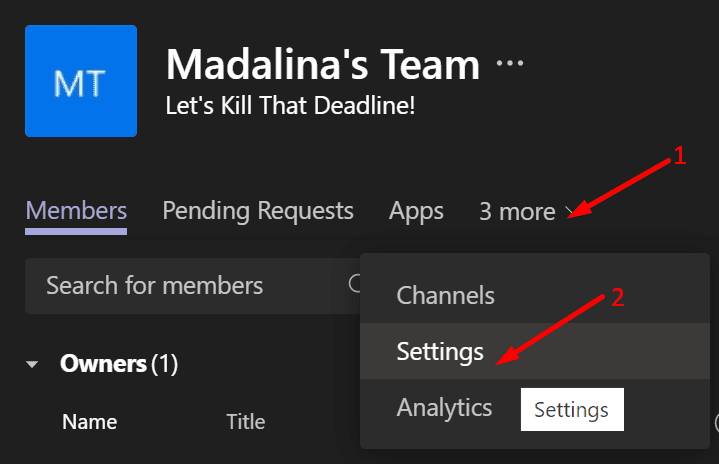
- Găsiți și selectați Schimbă imaginea opțiune.
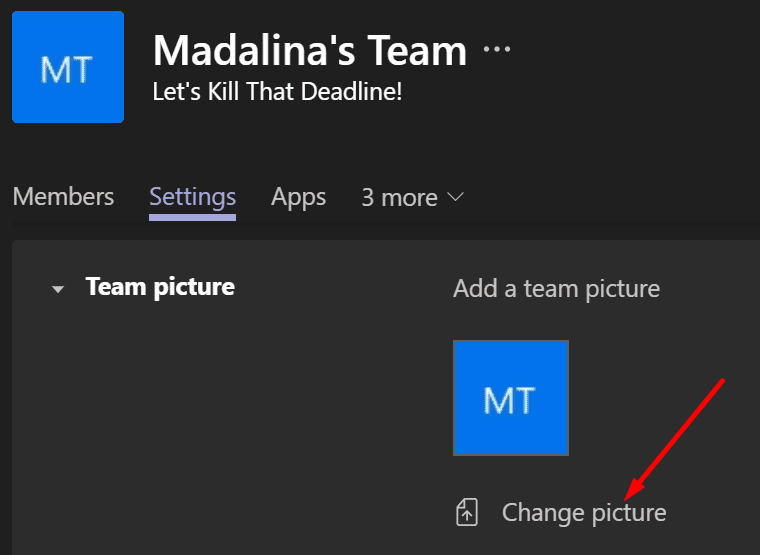
- Aveți două opțiuni: puteți fie să selectați un avatar gata făcut, fie să încărcați o imagine de pe dispozitiv.
- Selectați imaginea pe care doriți să o utilizați și aplicați modificările.
Notă: Poate dura câteva secunde până când modificarea se sincronizează. Fii răbdător.
Mulți utilizatori preferă să-și încarce propriile imagini sau logo-ul companiei. Aceasta este cea mai bună abordare este că utilizați Teams într-un mediu de afaceri.
Temele și imaginile preîncărcate sunt puțin prea obscure și nebunești pentru mulți utilizatori. Dar sunt destul de distractive de folosit dacă ești student.
O metodă mai simplă
Dacă sunteți în căutarea unei metode mai simple și mai rapide de a vă schimba imaginea echipei, vă oferim acoperire.
Puteți trece pur și simplu cu mouse-ul peste imaginea de echipă existentă. Opțiunea de editare va deveni apoi vizibilă (pixul mic).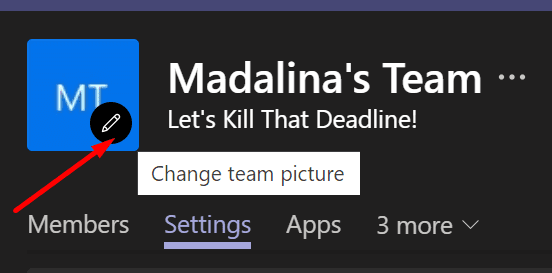
Puteți apoi să faceți clic pe imaginea actuală a echipei și să o înlocuiți cu una nouă.
Cum să vă schimbați imaginea echipei în Microsoft Teams pe mobil
Dacă utilizați versiunea mobilă a Teams, atingeți pur și simplu Mai mult (cele trei linii) și apoi atingeți fotografia. Selectează Editați imaginea opțiunea de a edita sau schimba fotografia.